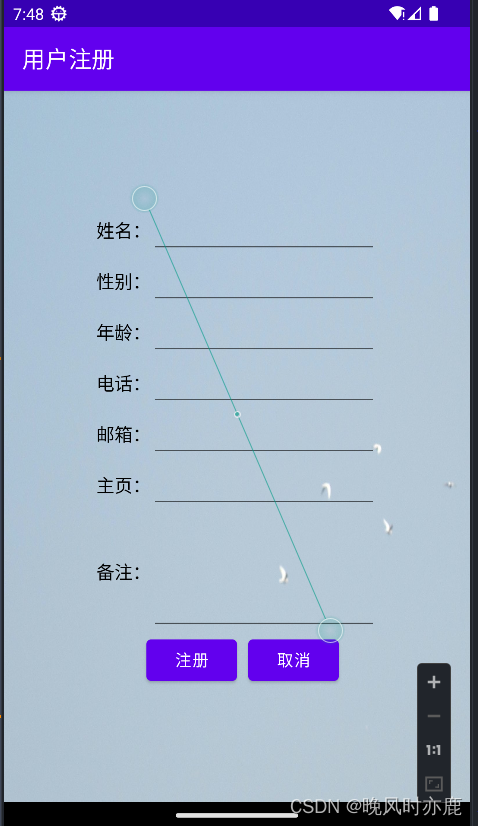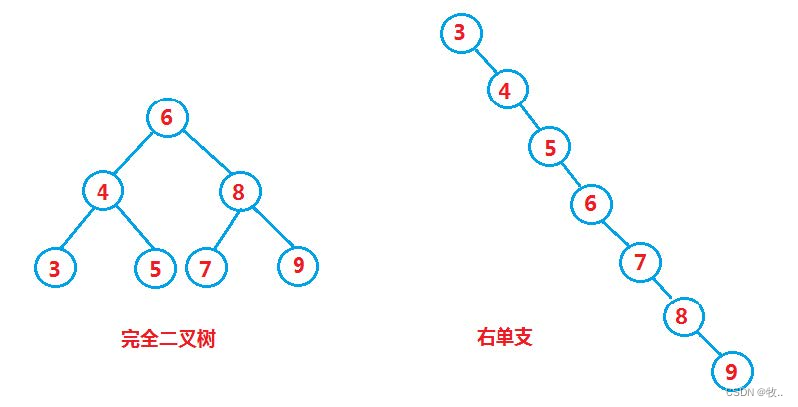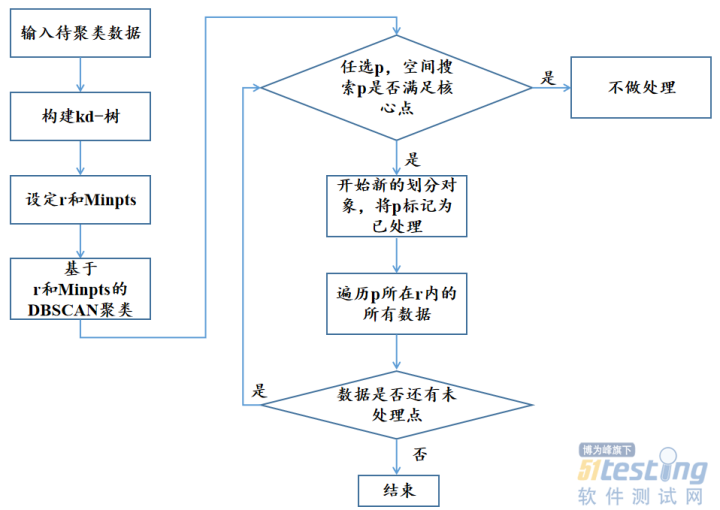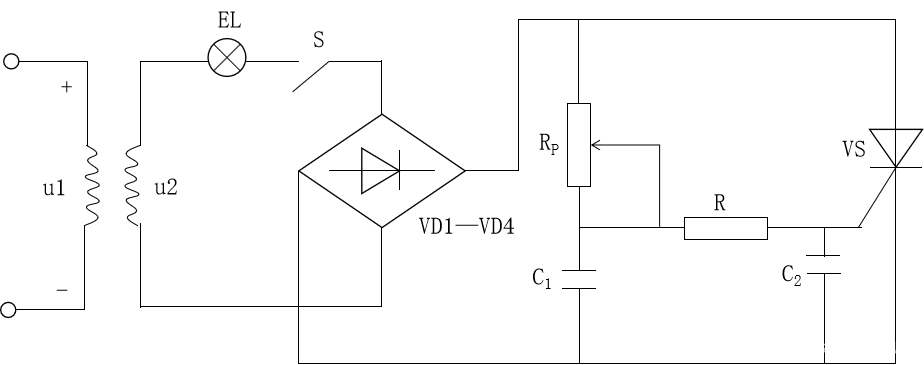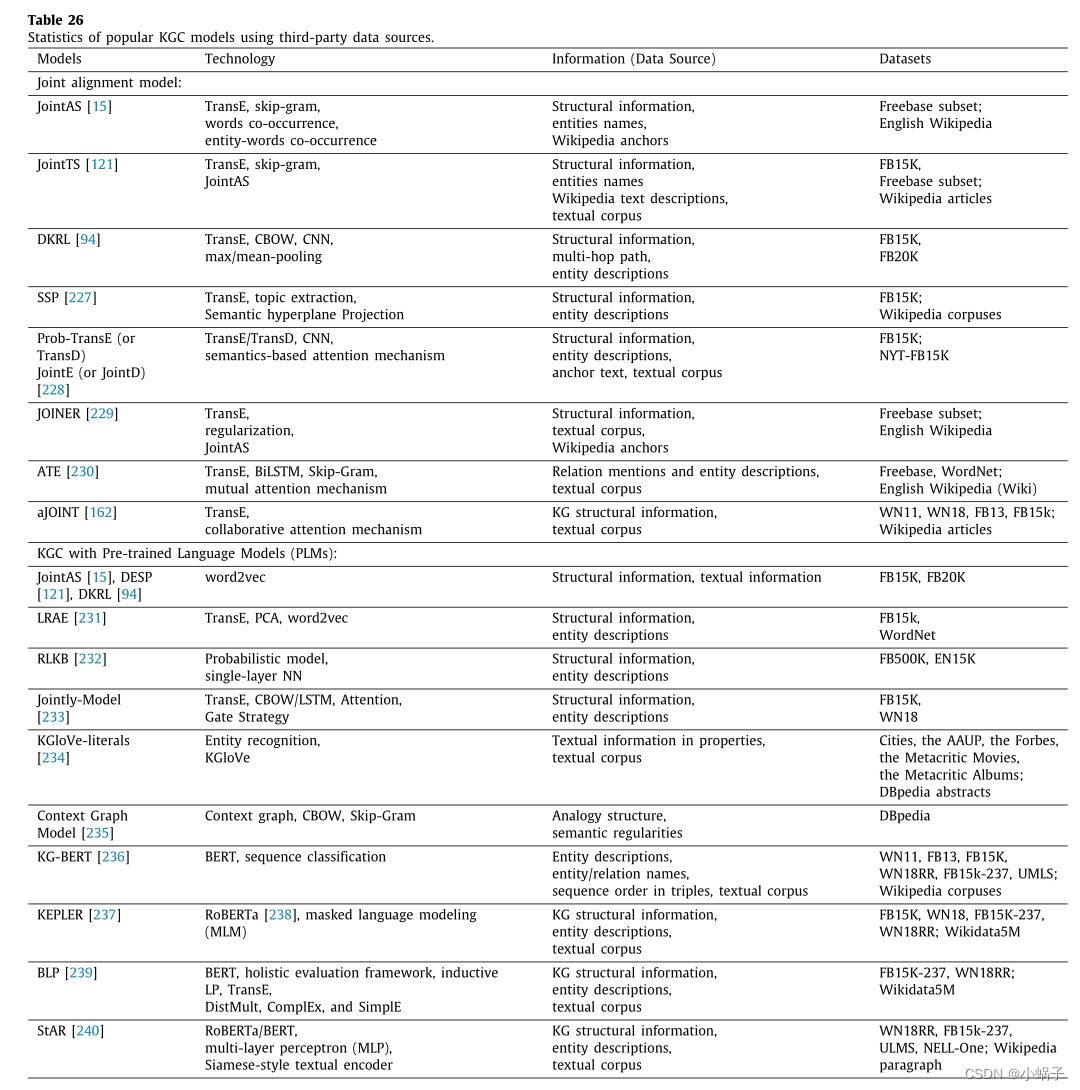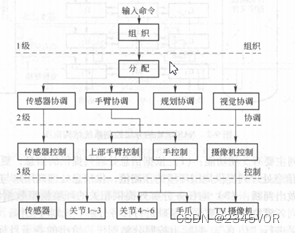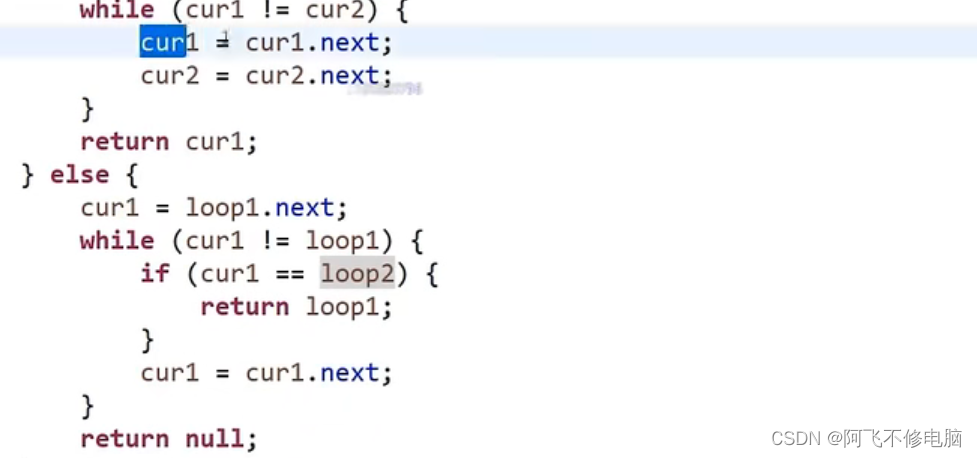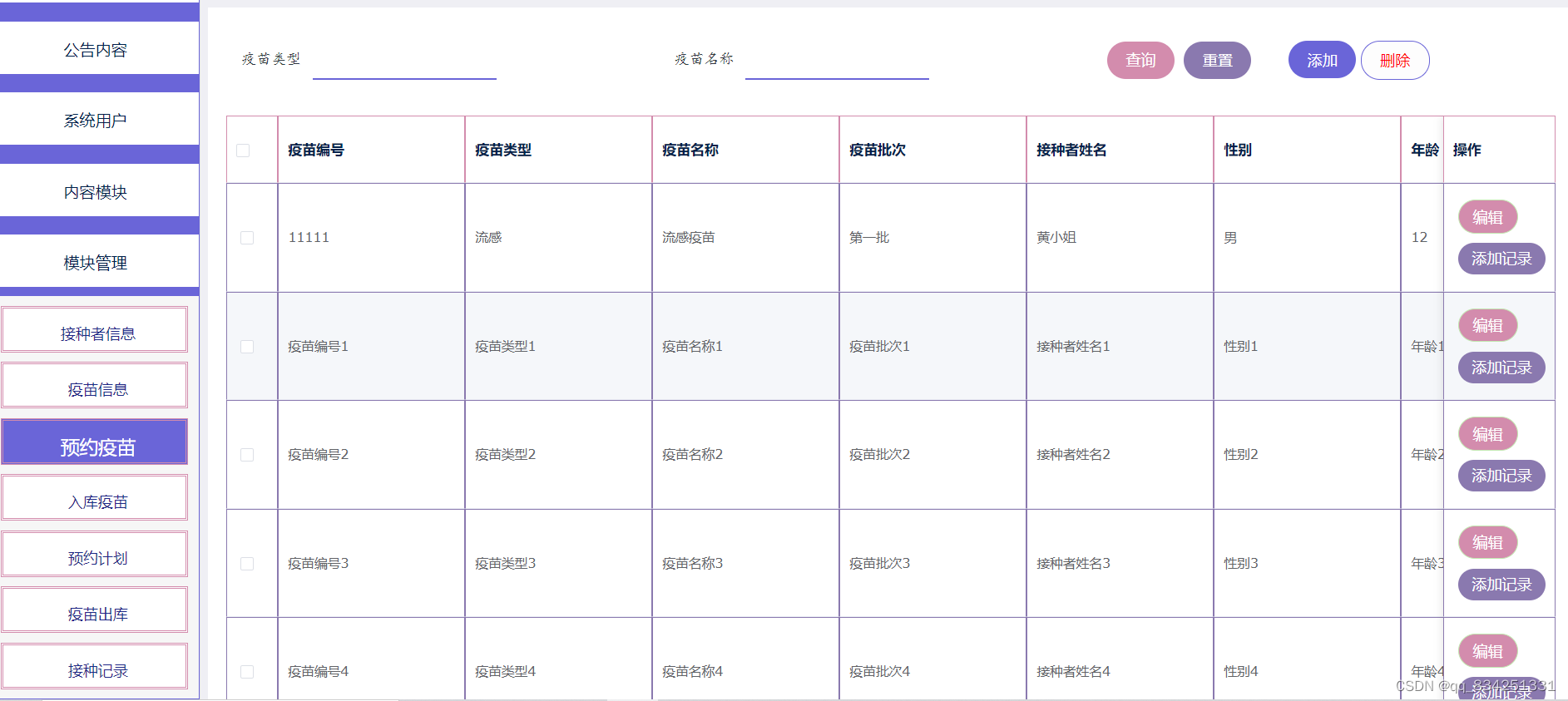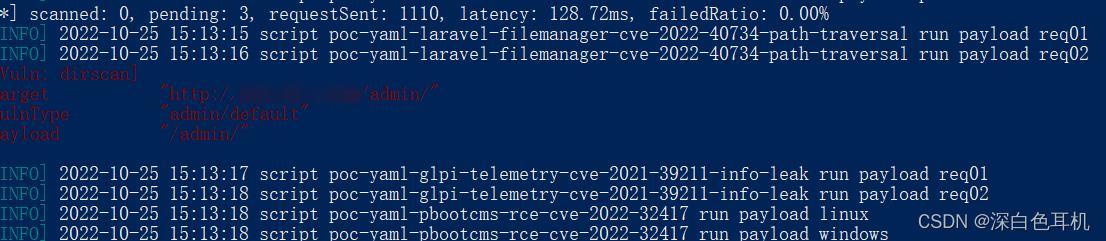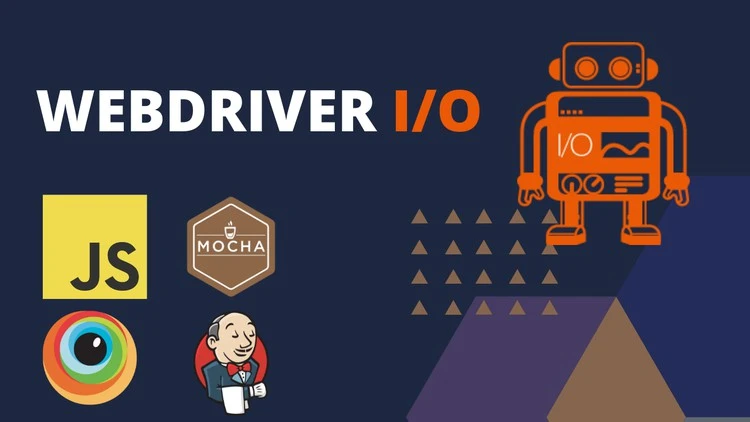腾讯IM(包含界面)源码下载相关配置
传送门:https://cloud.tencent.com/document/product/269/36887
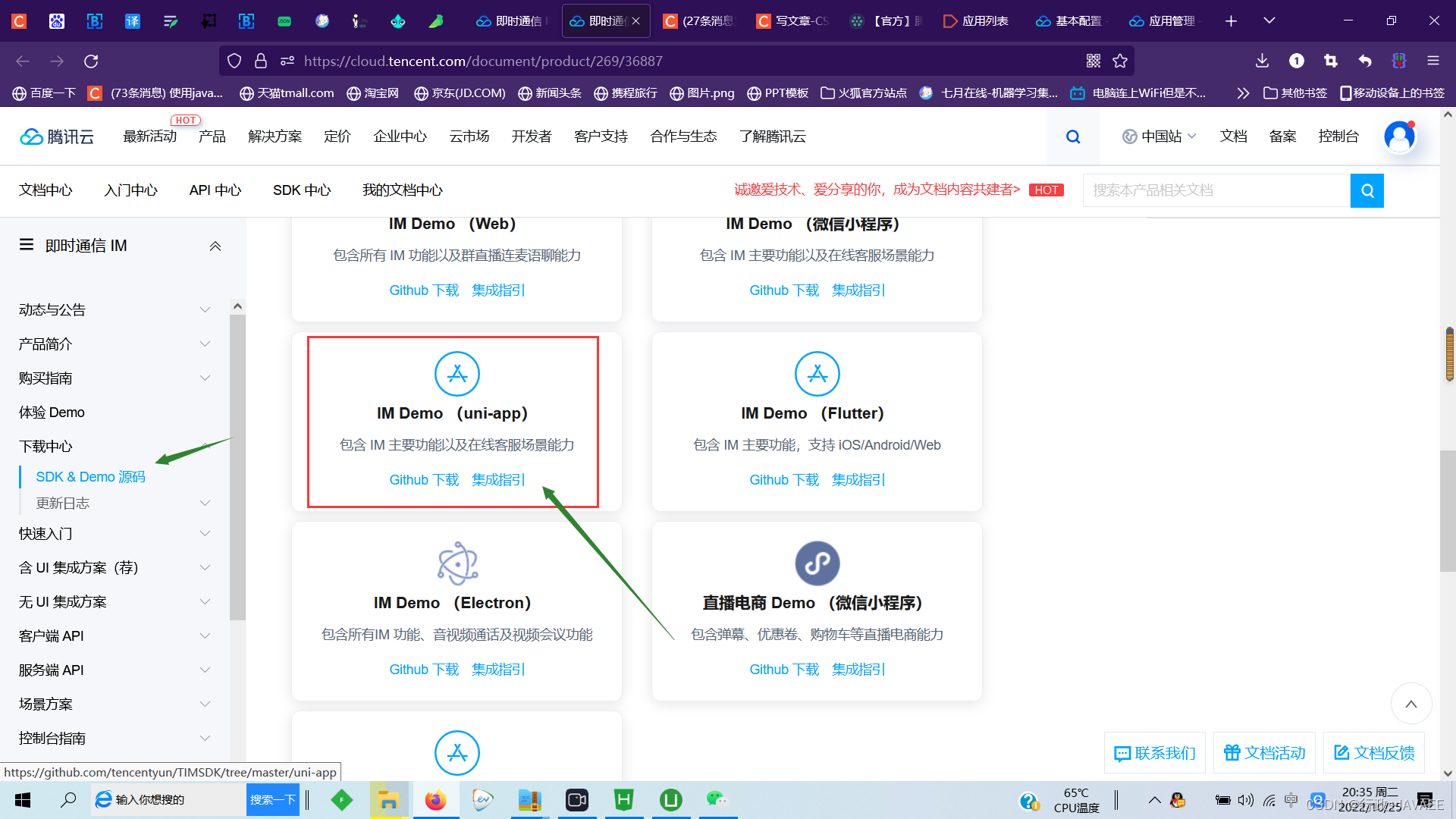 传送门:https://github.com/TencentCloud/TIMSDK/tree/master/uni-app
传送门:https://github.com/TencentCloud/TIMSDK/tree/master/uni-app
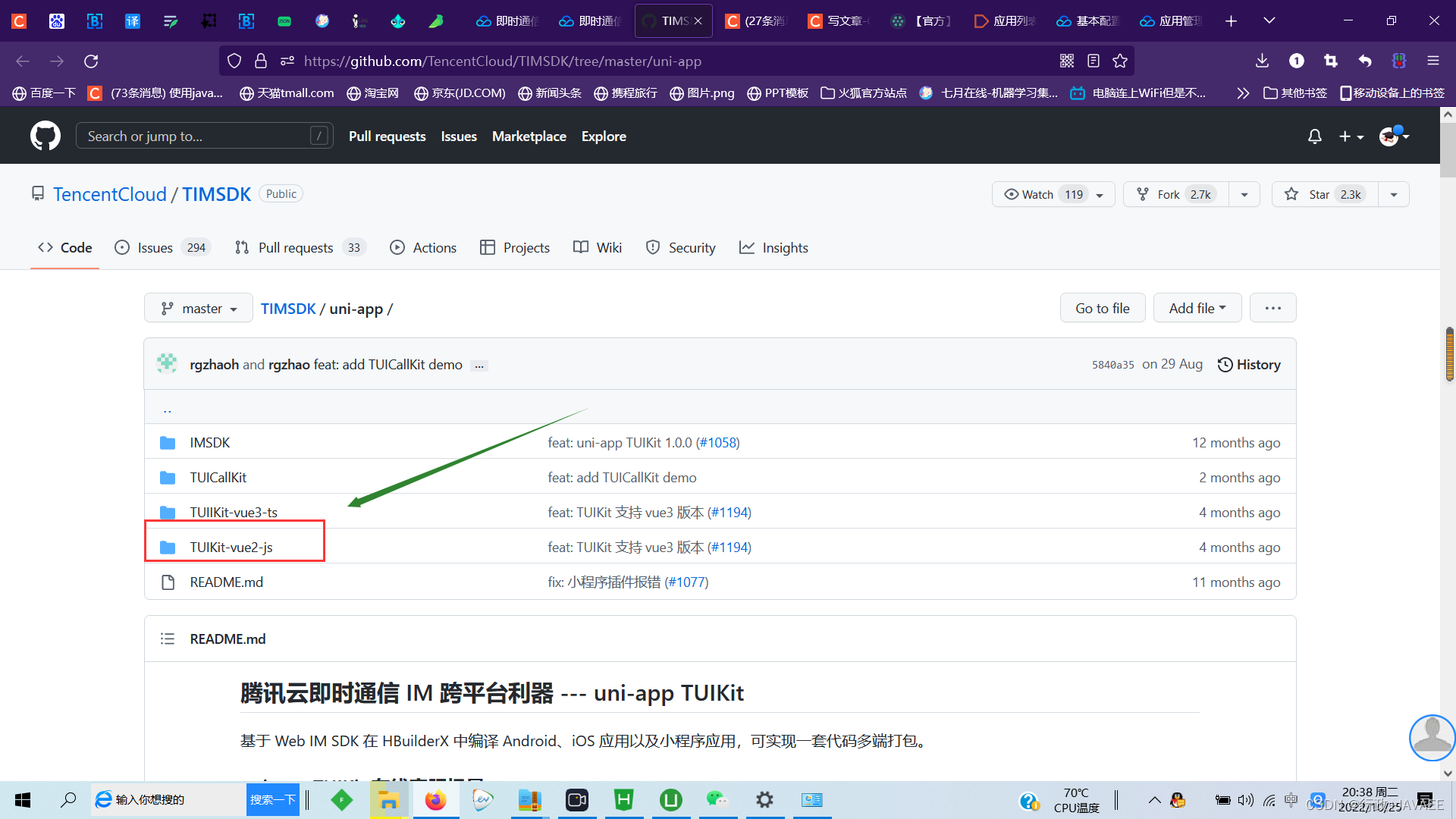 vue2 vue3都可 笔者用的vue2
vue2 vue3都可 笔者用的vue2
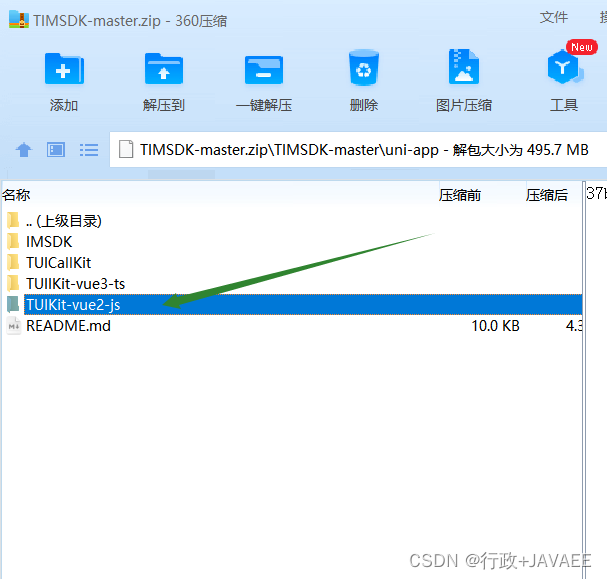 解压文件 拖到编辑器
解压文件 拖到编辑器
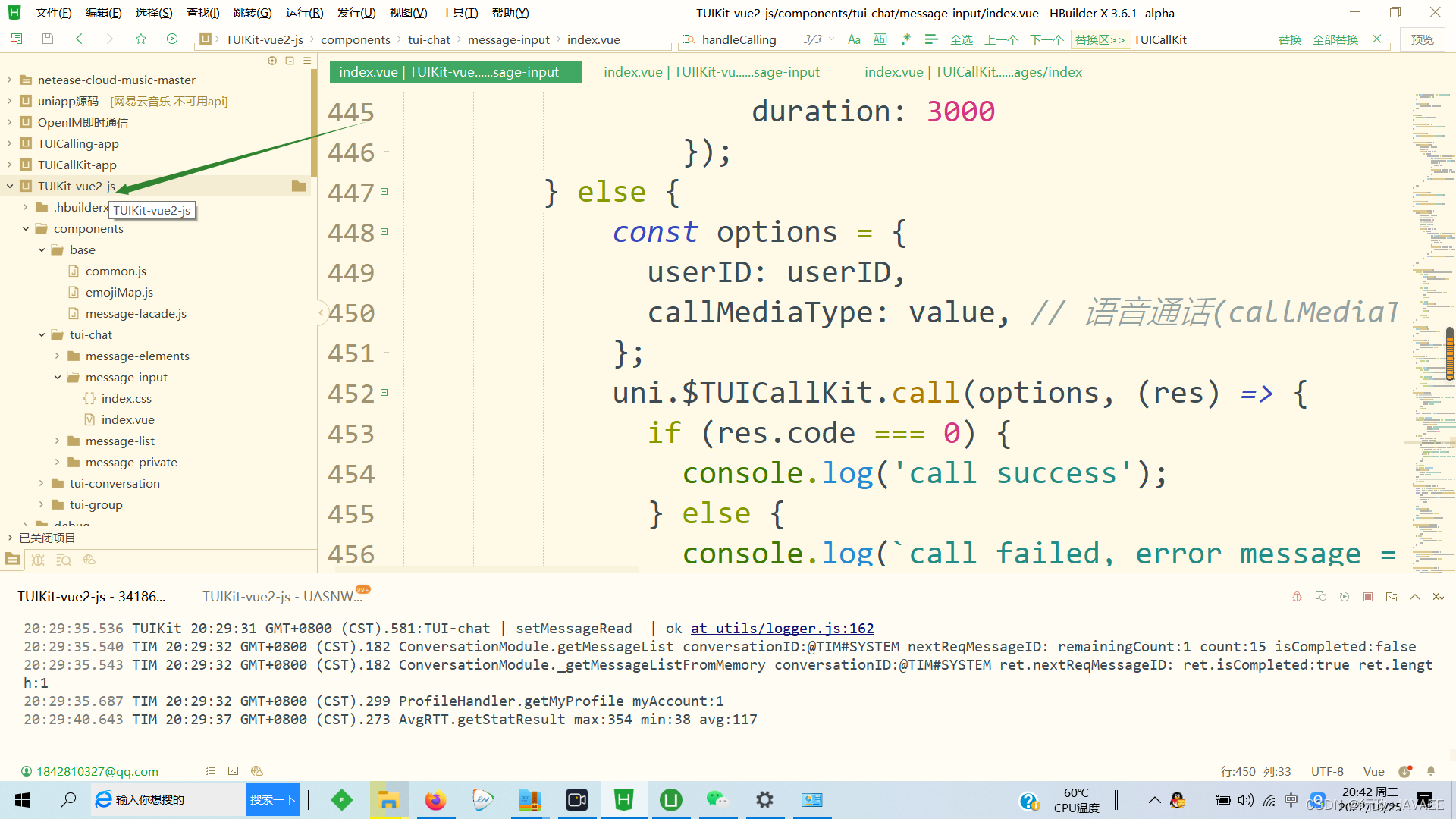 #项目右键 在命令行窗口打开 安装依赖
#项目右键 在命令行窗口打开 安装依赖
npm install
传送门:https://cloud.tencent.com/document/product/269/64506
设置 GenerateTestUserSig 文件中的相关参数。
找到并打开 debug/GenerateTestUserSig.js 文件。
设置 GenerateTestUserSig.js 文件中的相关参数。
SDKAPPID:默认为0,请设置为实际的 SDKAppID。
SECRETKEY:默认为空字符串,请设置为实际的密钥信息。
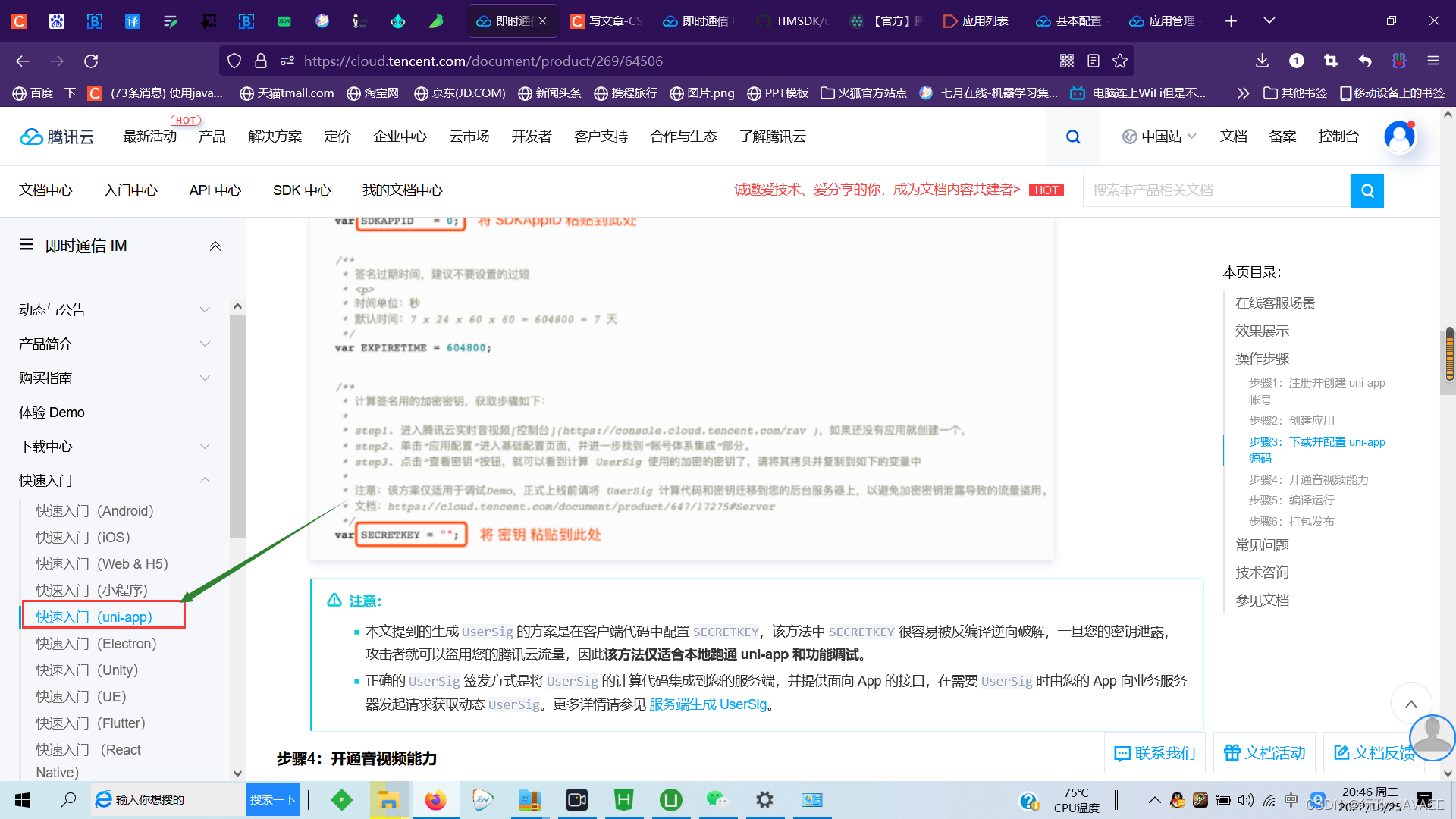
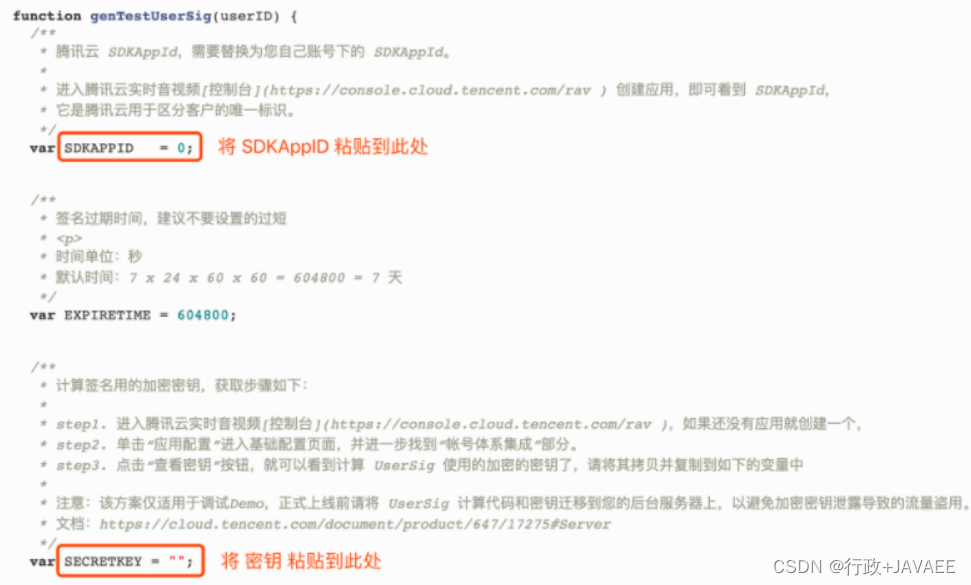 注意:
注意:
本文提到的生成 UserSig 的方案是在客户端代码中配置 SECRETKEY,该方法中 SECRETKEY 很容易被反编译逆向破解,一旦您的密钥泄露,攻击者就可以盗用您的腾讯云流量,因此该方法仅适合本地跑通 uni-app 和功能调试。
正确的 UserSig 签发方式是将 UserSig 的计算代码集成到您的服务端,并提供面向 App 的接口,在需要 UserSig 时由您的 App 向业务服务器发起请求获取动态 UserSig。更多详情请参见 服务端生成 UserSig。
运行就可以了
集成音视频通话插件
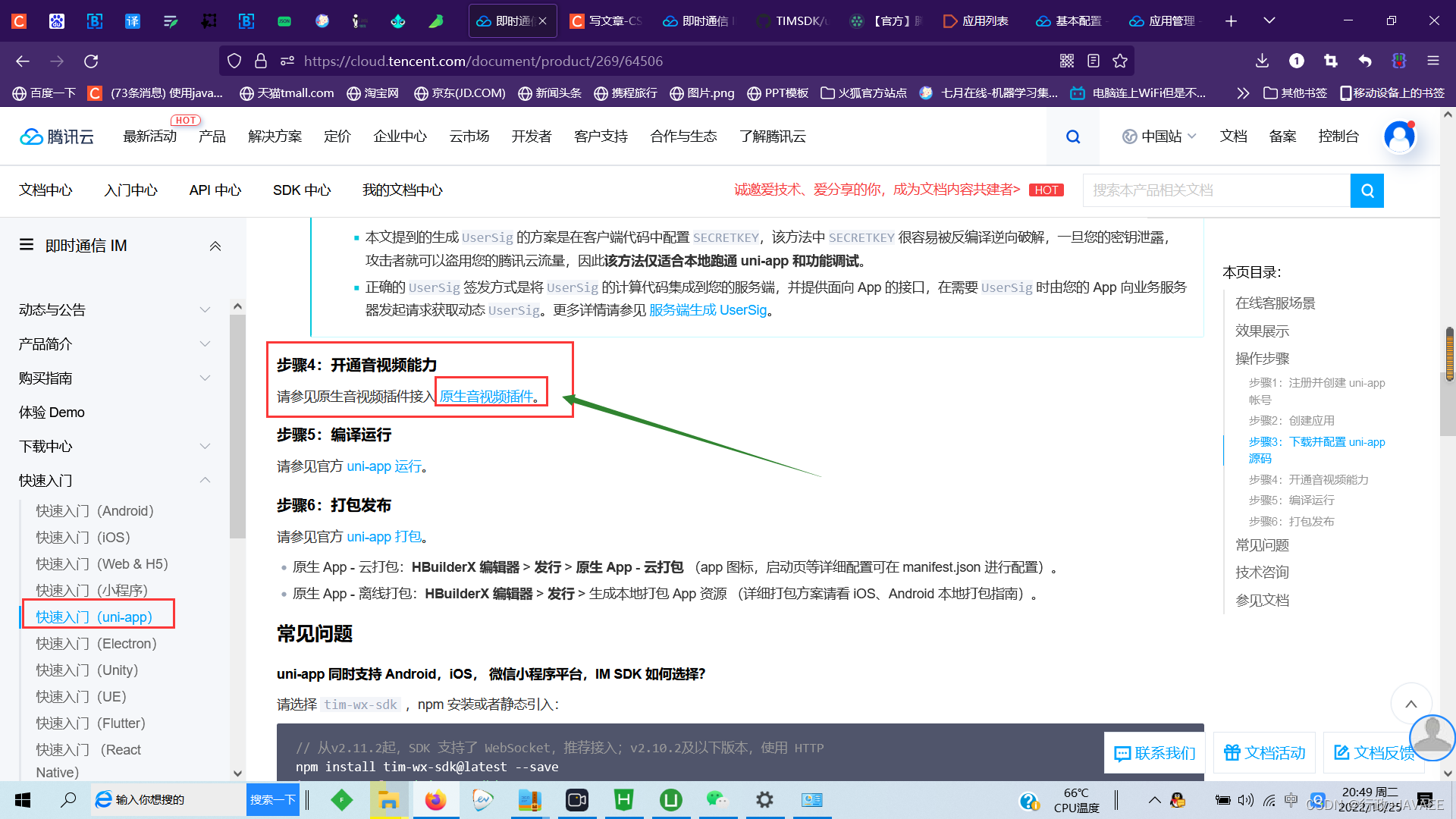 TUICalling插件会升级为TUICallKit插件,原有的TUICalling插件后续不再进行需求更新,同时也不再提供云端打包集成,建议有需求的开发者可以使用我们新的 TUICallKit 插件
TUICalling插件会升级为TUICallKit插件,原有的TUICalling插件后续不再进行需求更新,同时也不再提供云端打包集成,建议有需求的开发者可以使用我们新的 TUICallKit 插件
传送门:添加链接描述
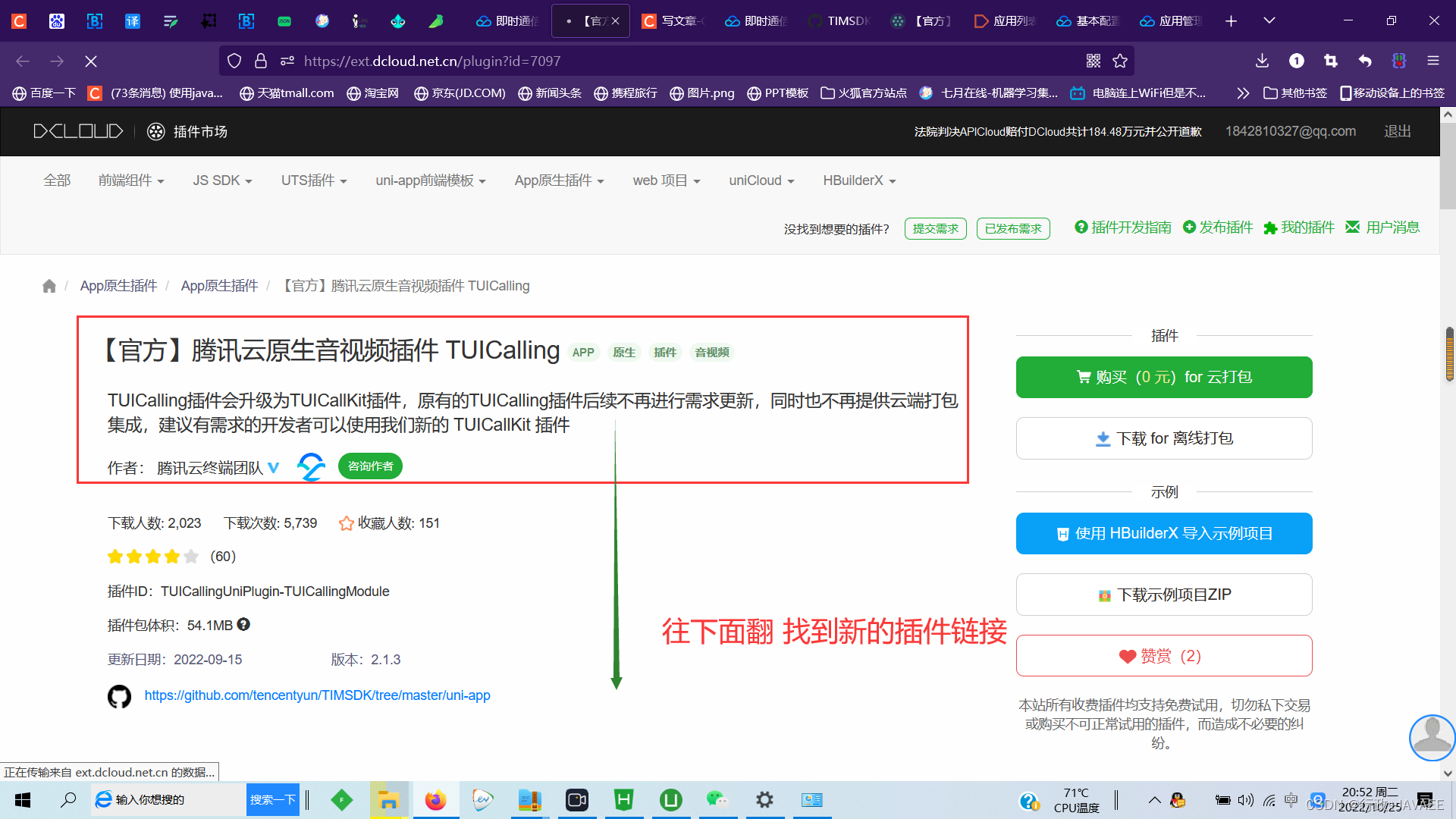 传送门:添加链接描述
传送门:添加链接描述
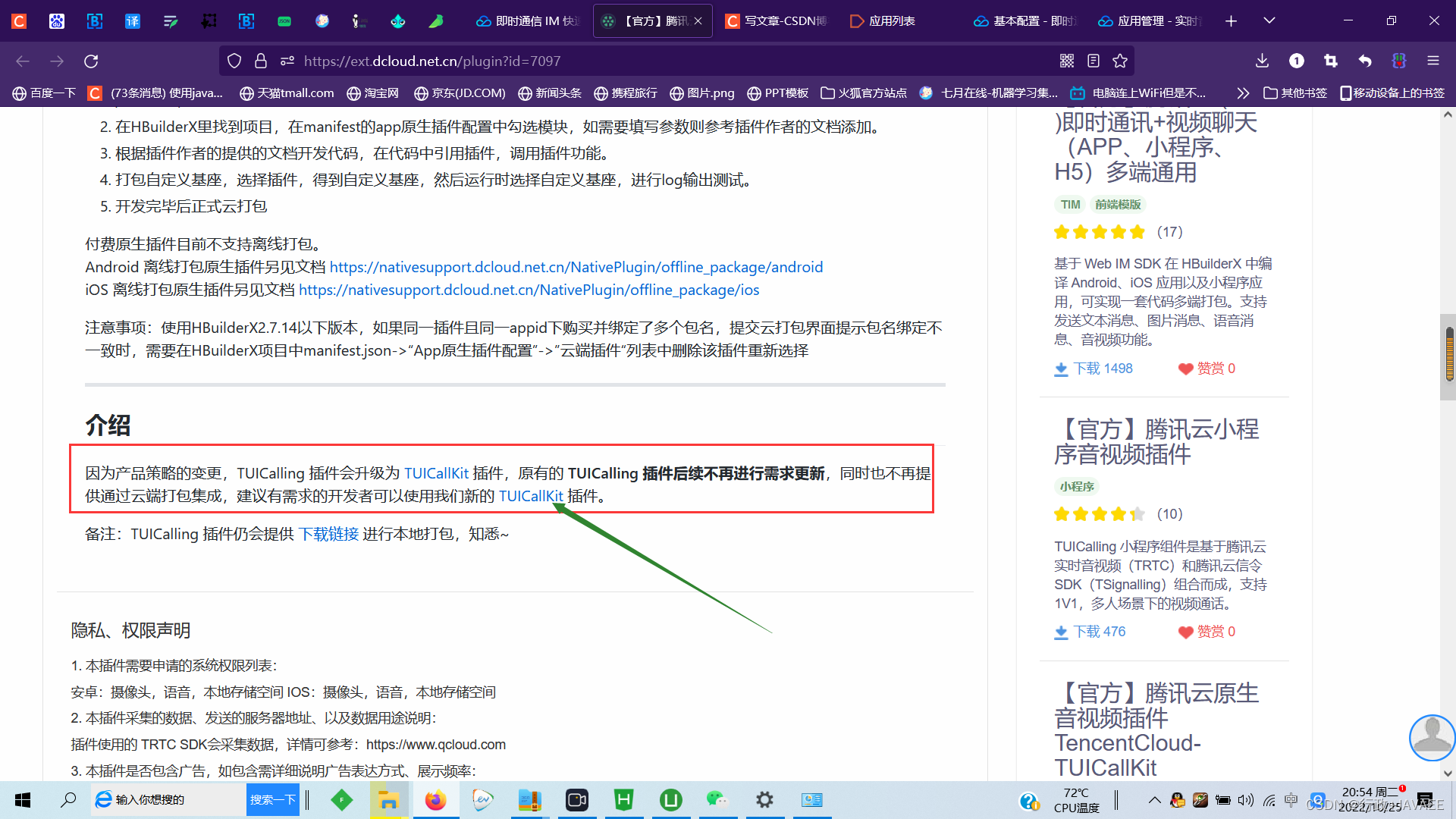
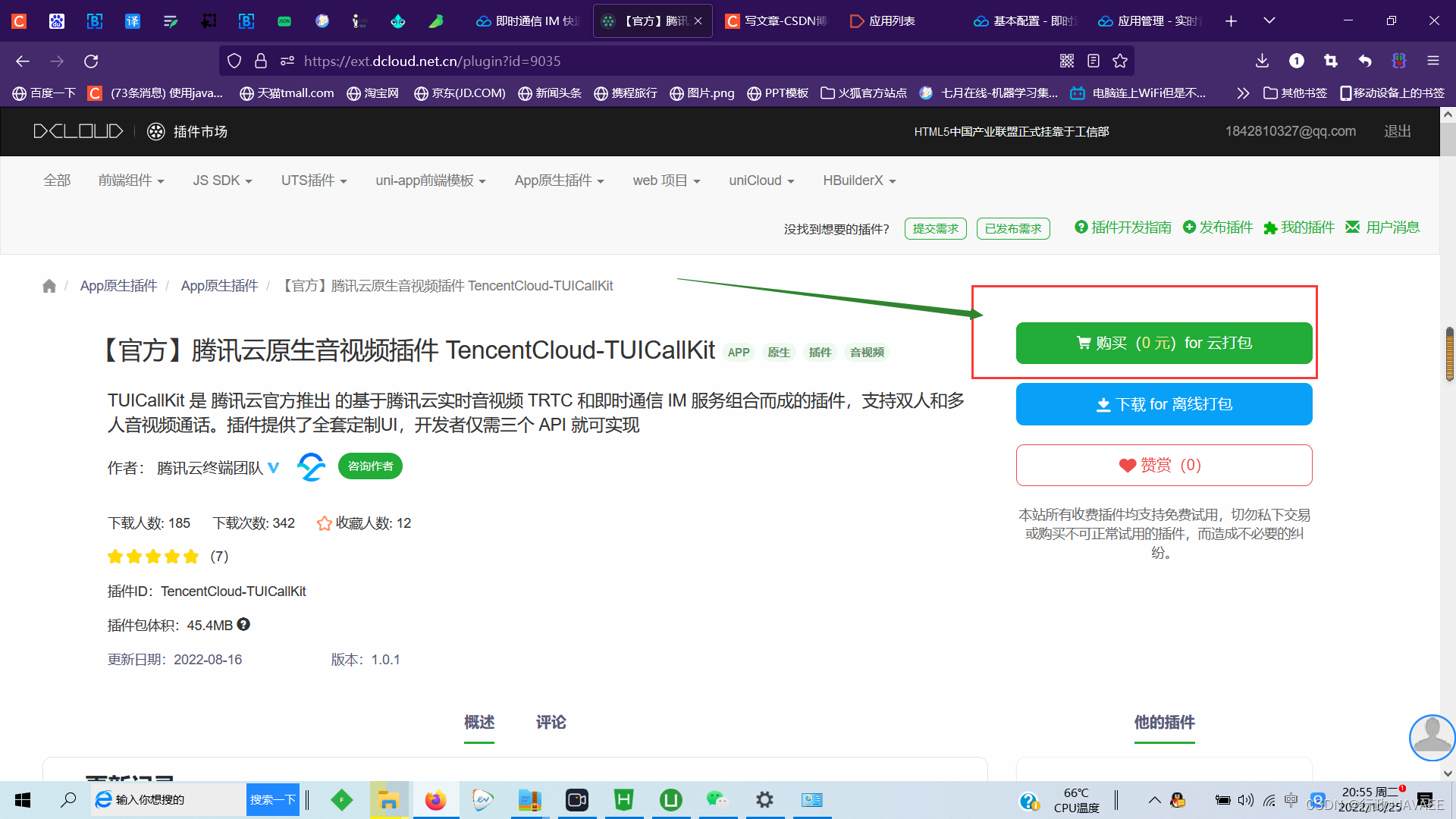
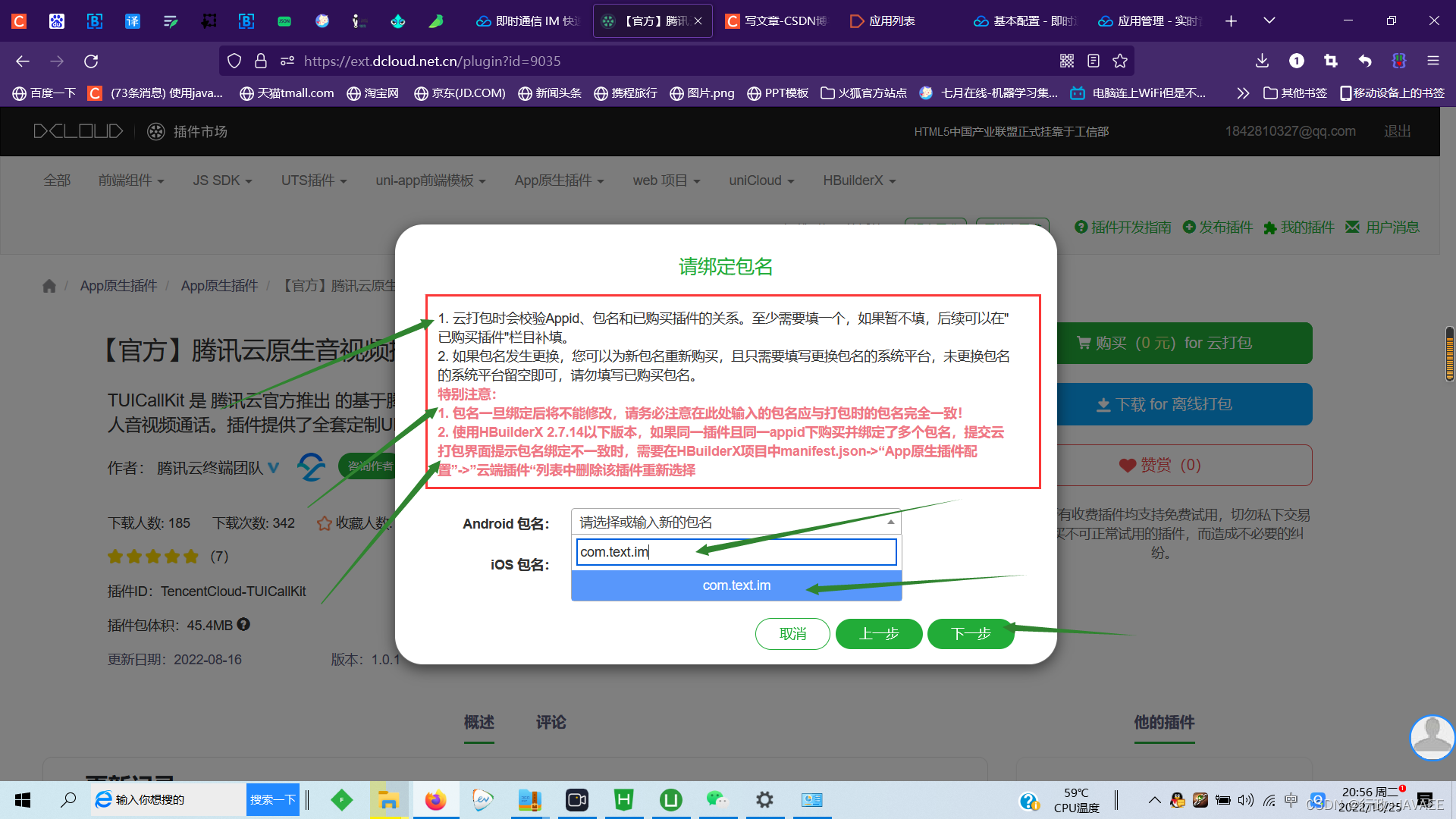
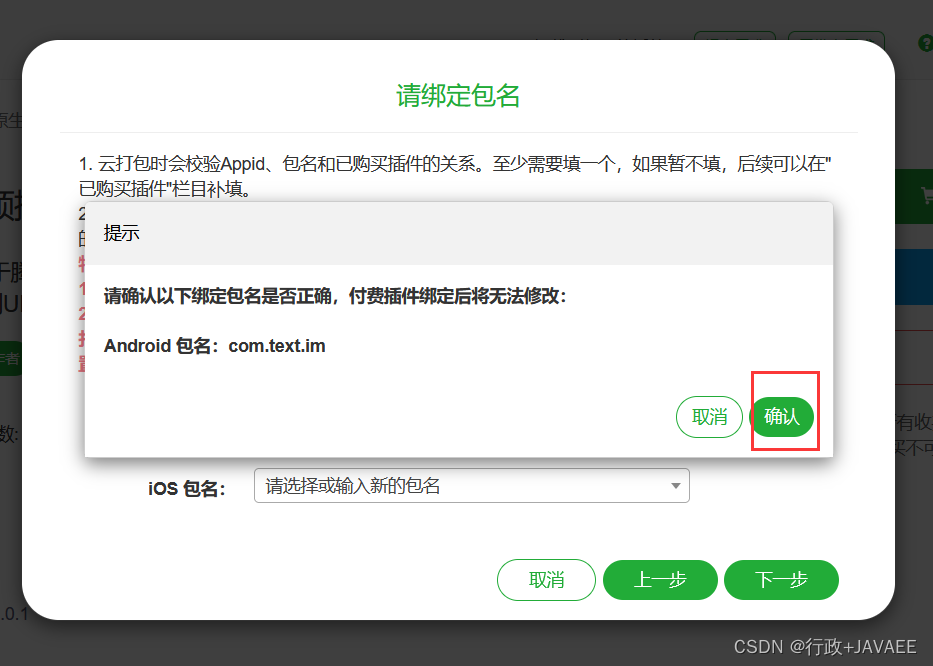
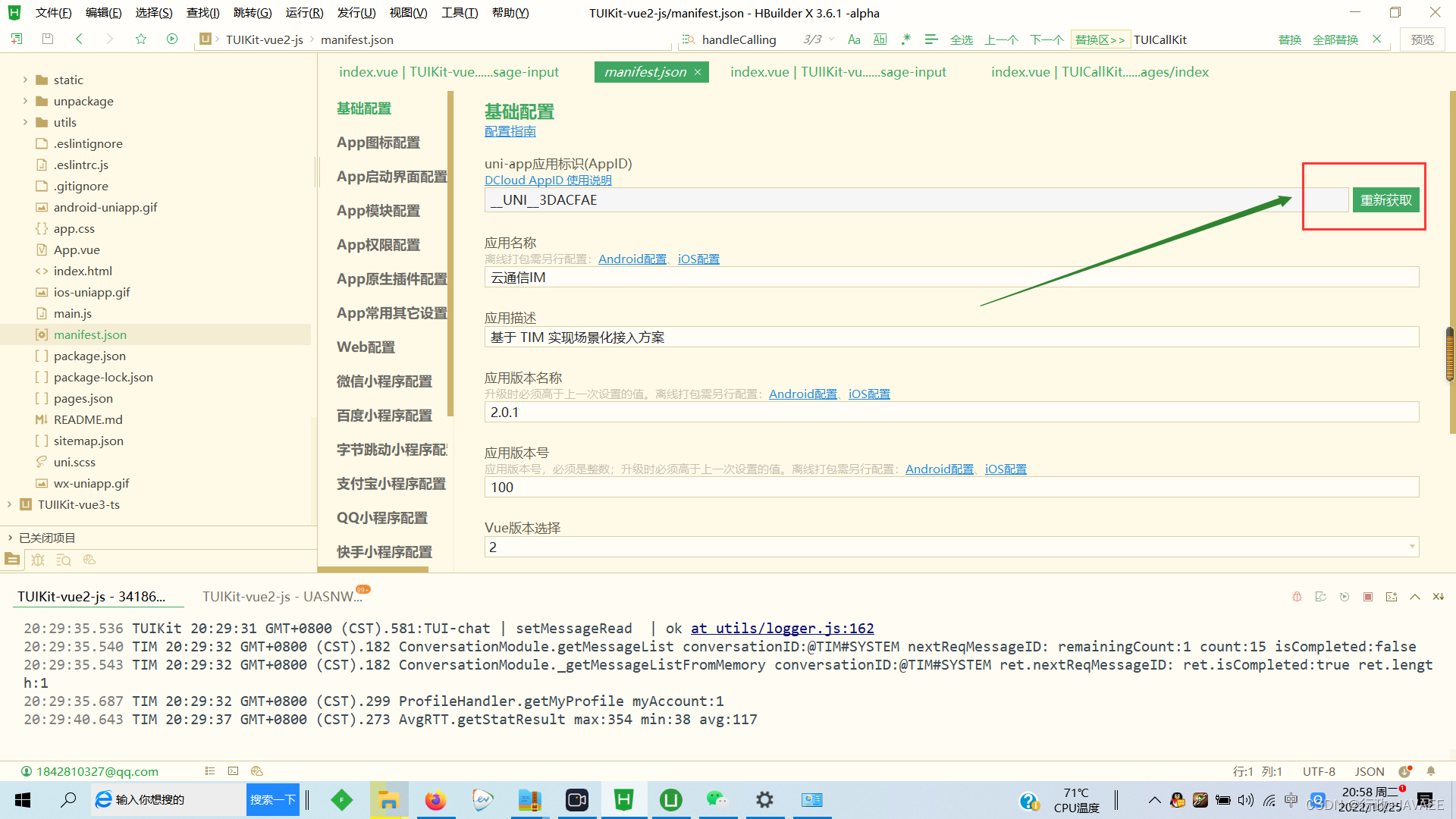
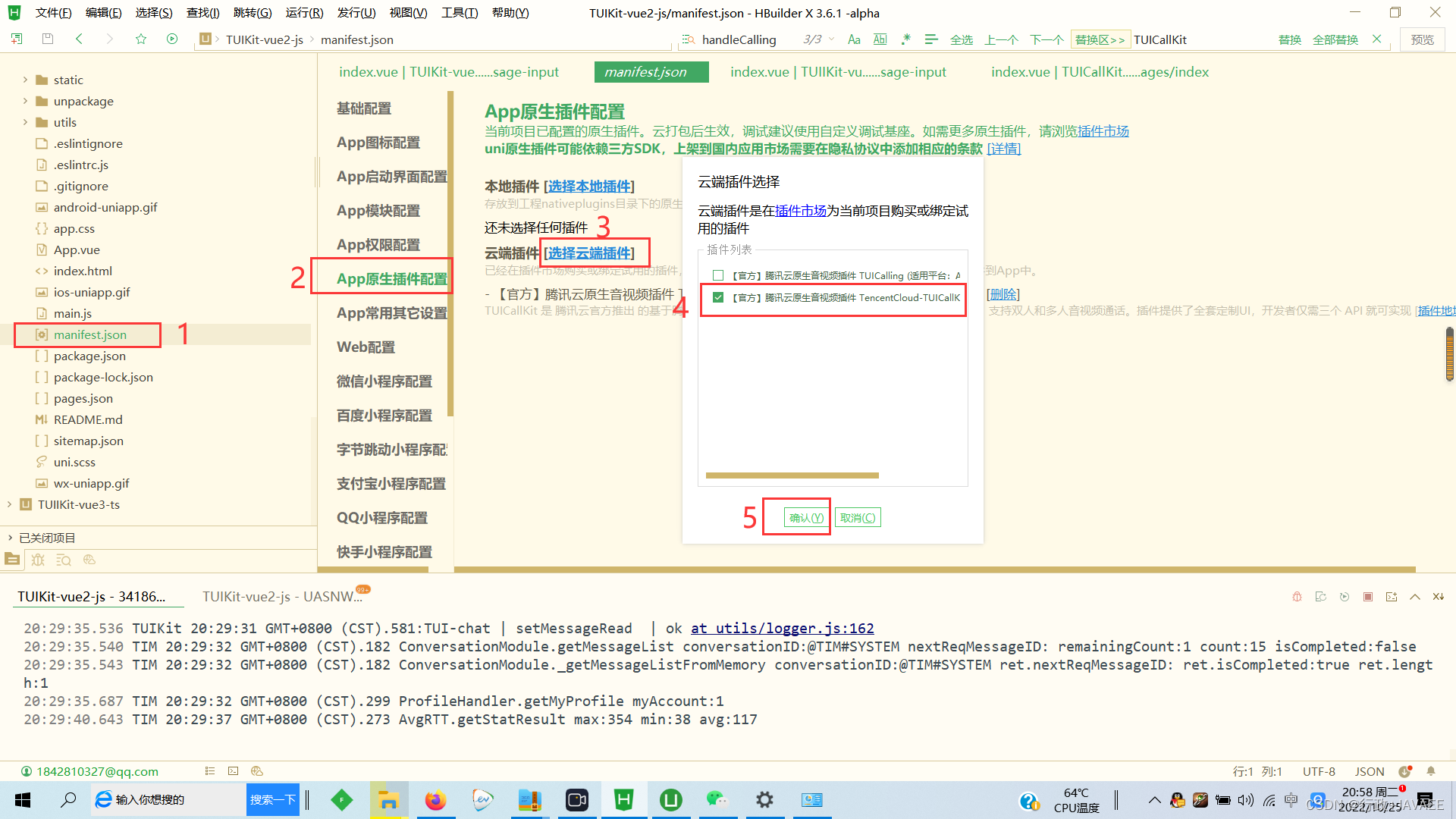 首先需要通过 uni.requireNativePlugin(“ModuleName”) 获取 module
首先需要通过 uni.requireNativePlugin(“ModuleName”) 获取 module
const TUICallKit = uni.requireNativePlugin(‘TencentCloud-TUICallKit’);
分析源码——————————————:
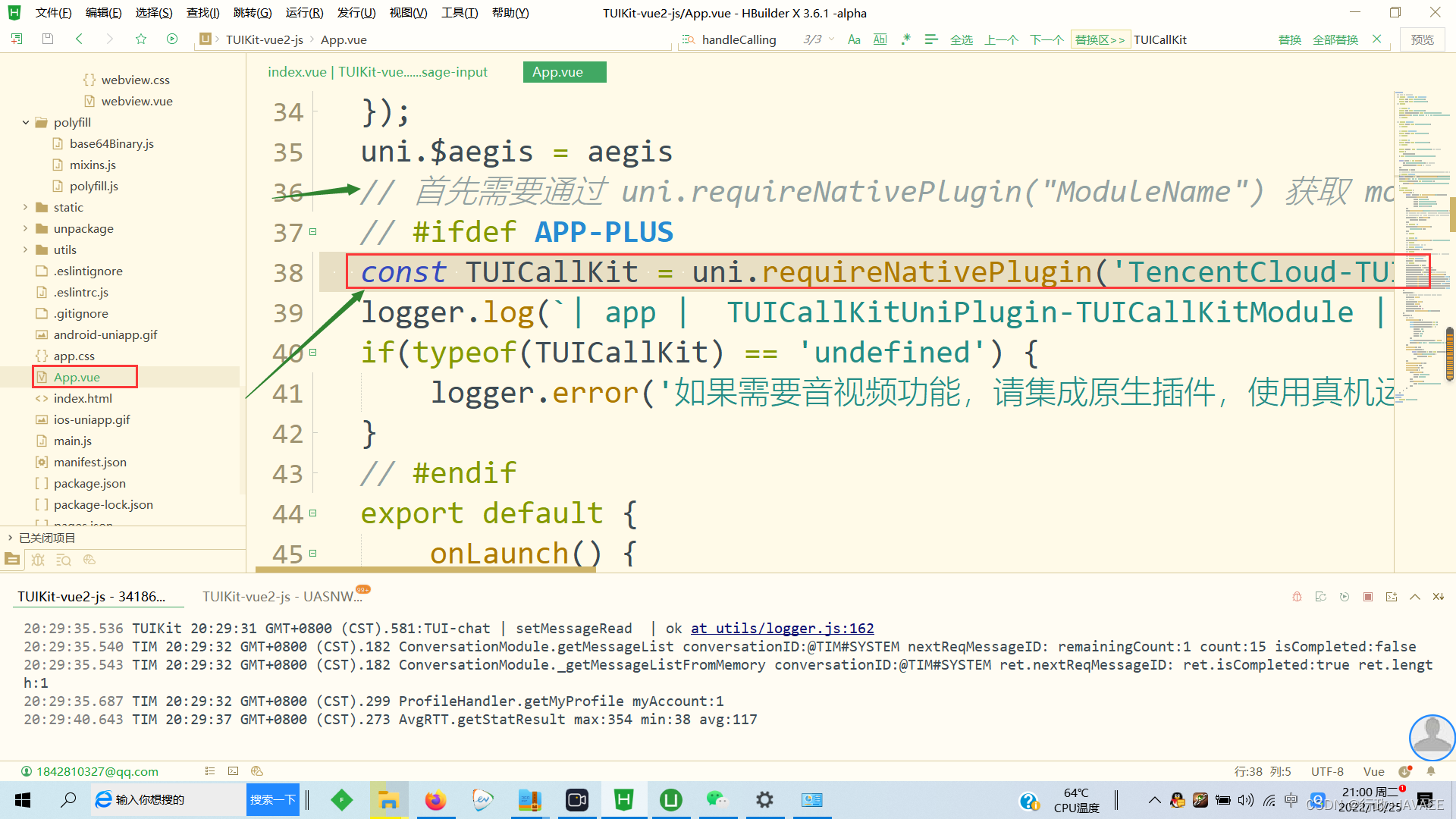
// 将原生插件挂载在 uni 上 // #ifdef APP-PLUS uni.$TUICallKit = TUICallKit; // #endif
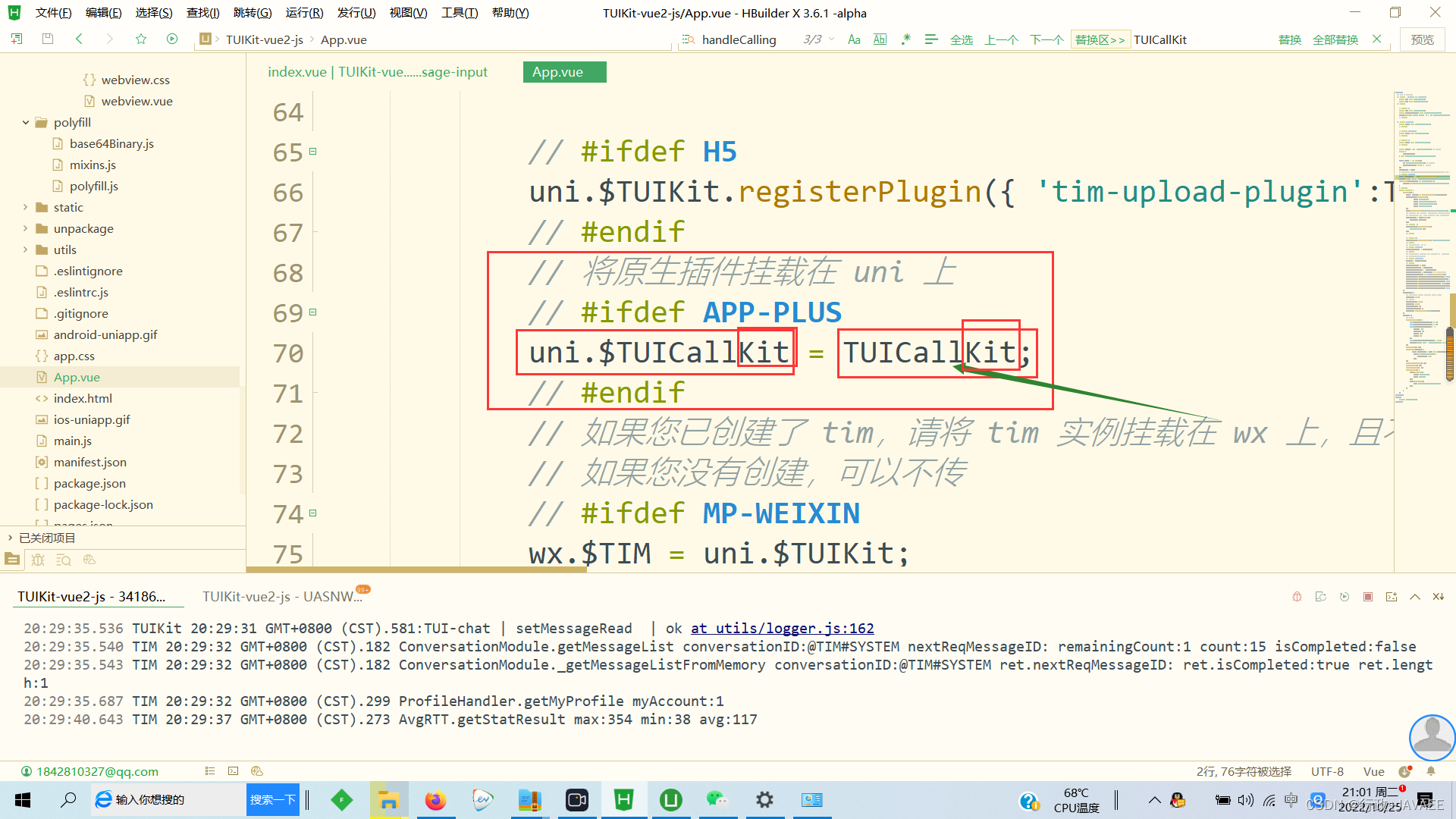
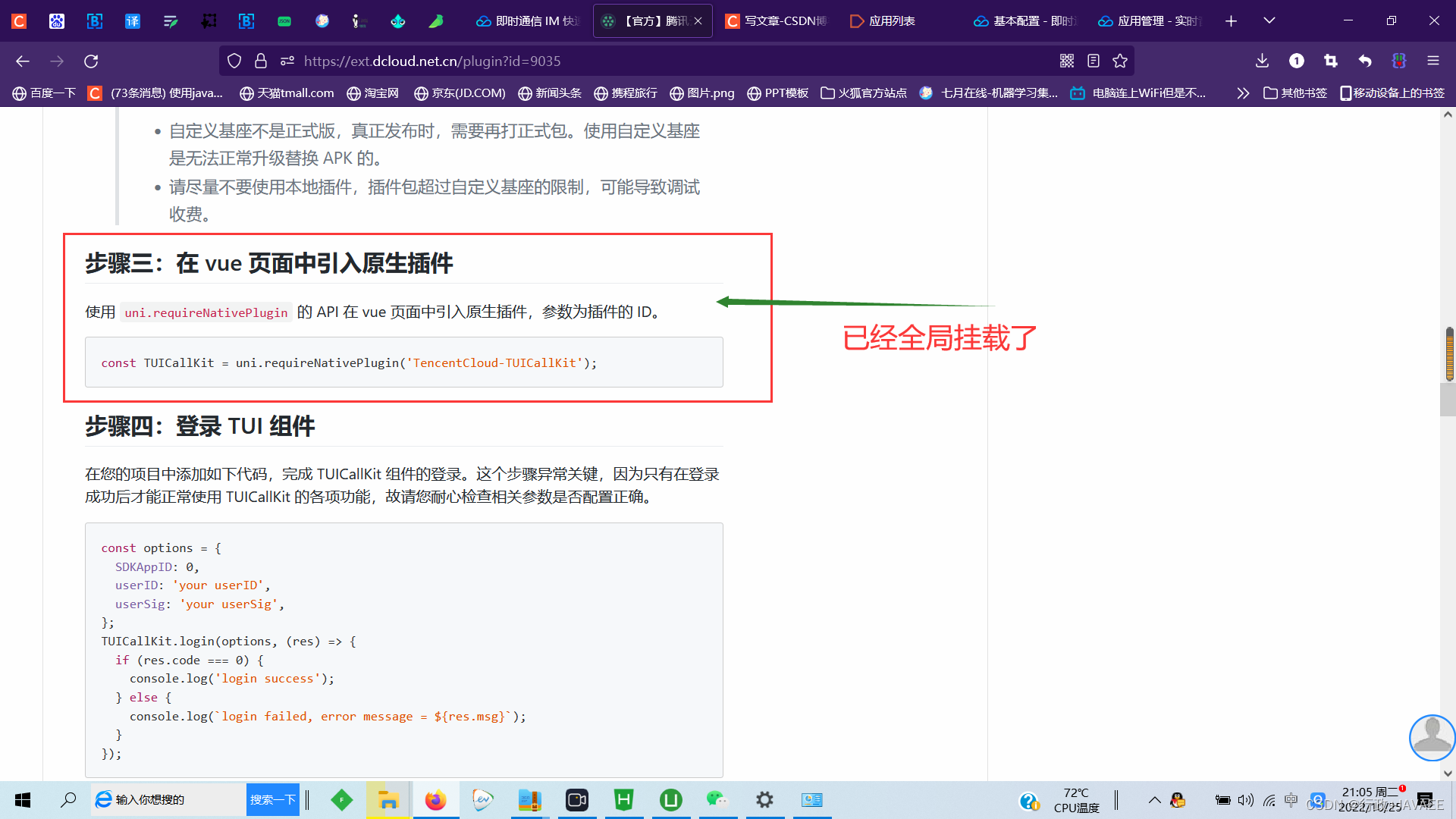
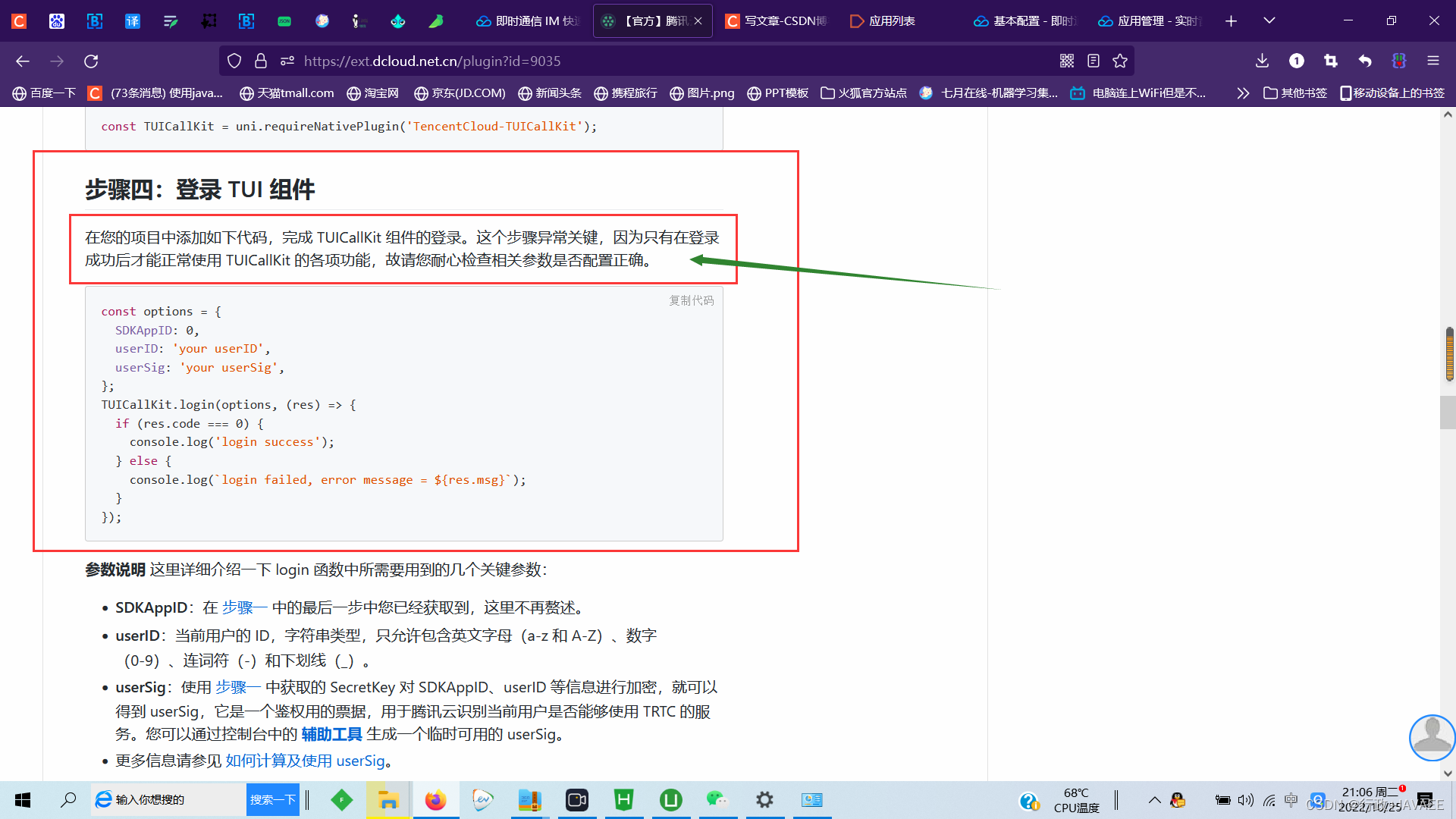
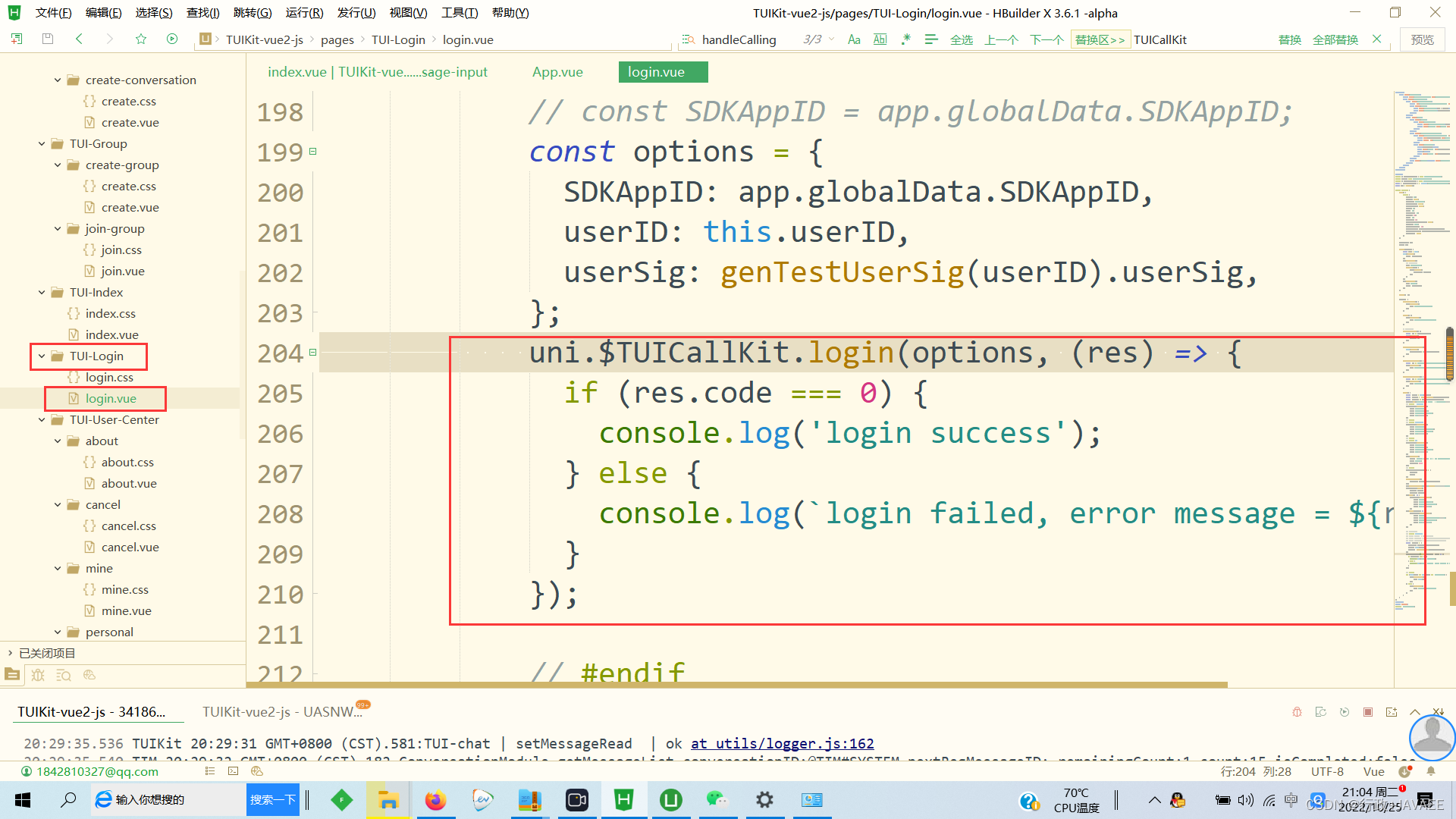
 替换腾讯老项目源码 TUICalling 为 TUICallKit
替换腾讯老项目源码 TUICalling 为 TUICallKit
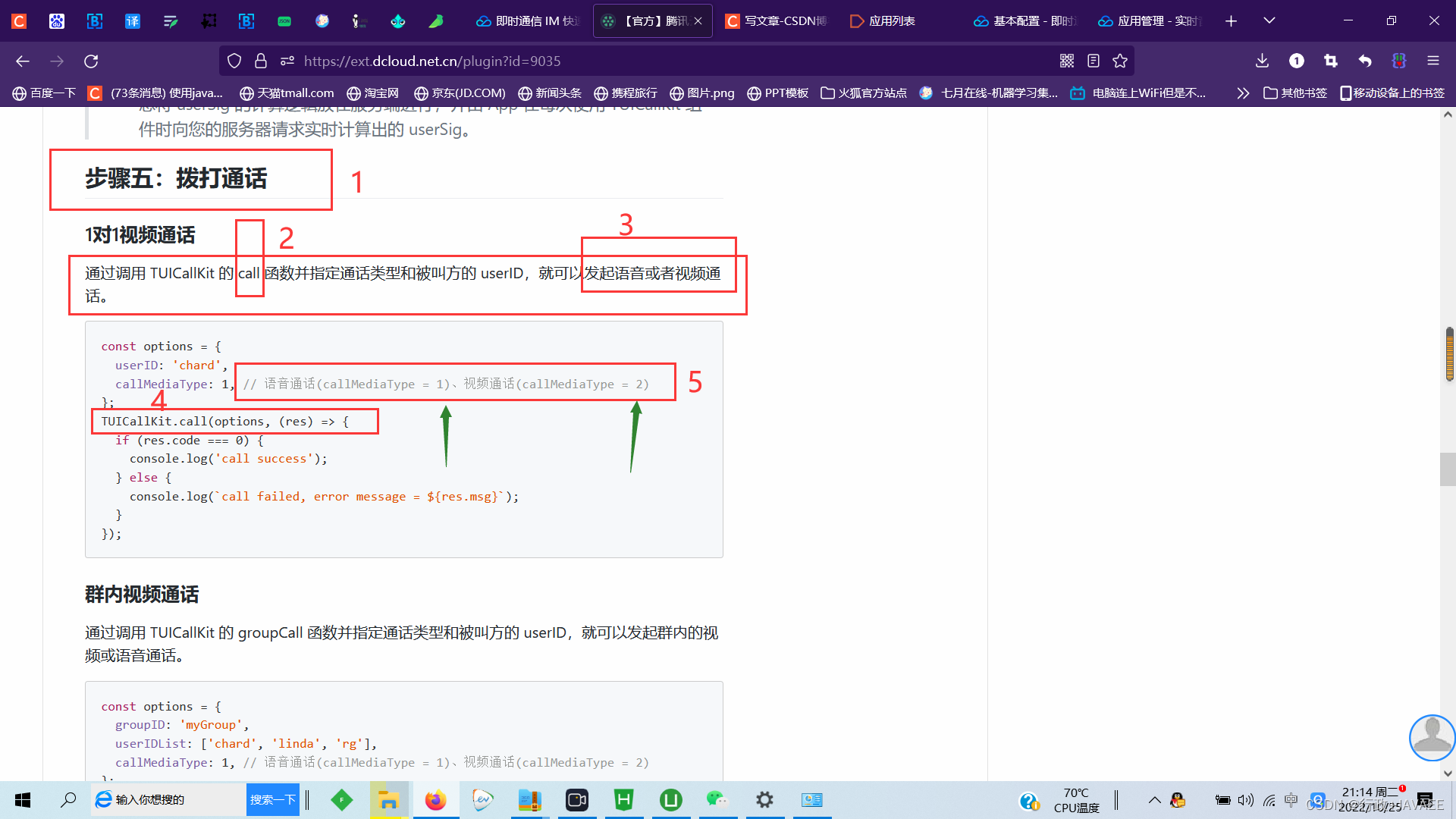
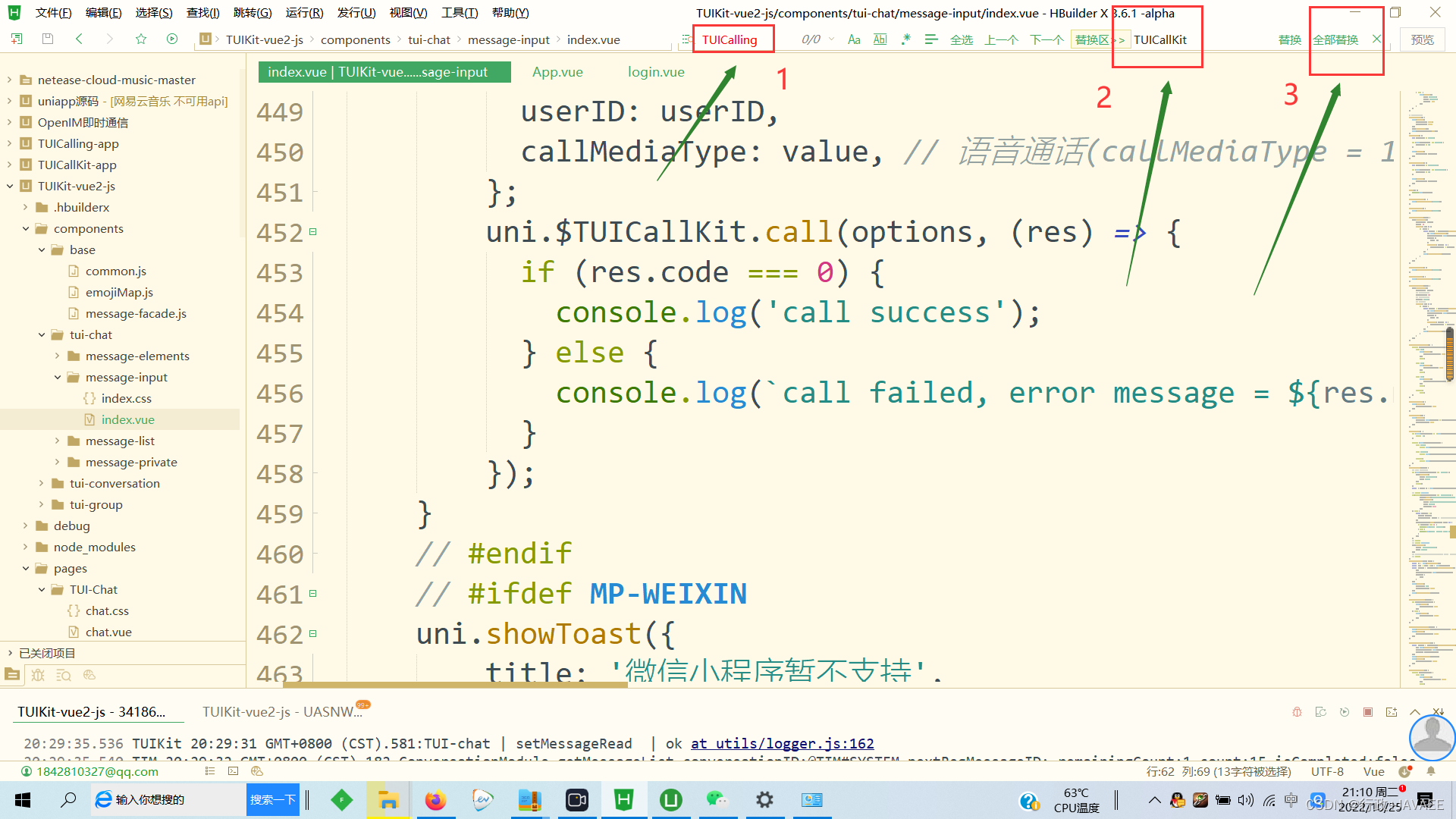
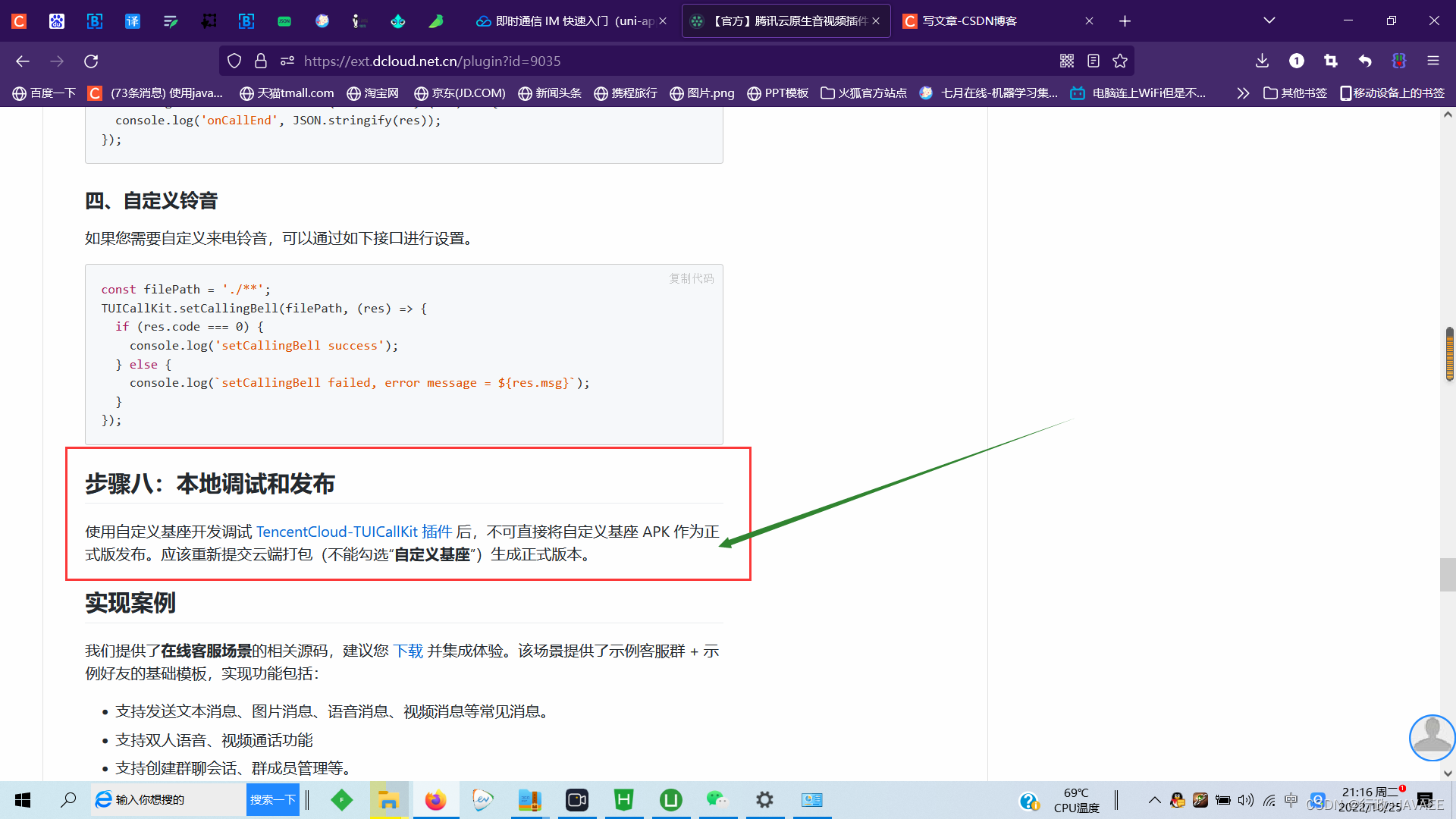
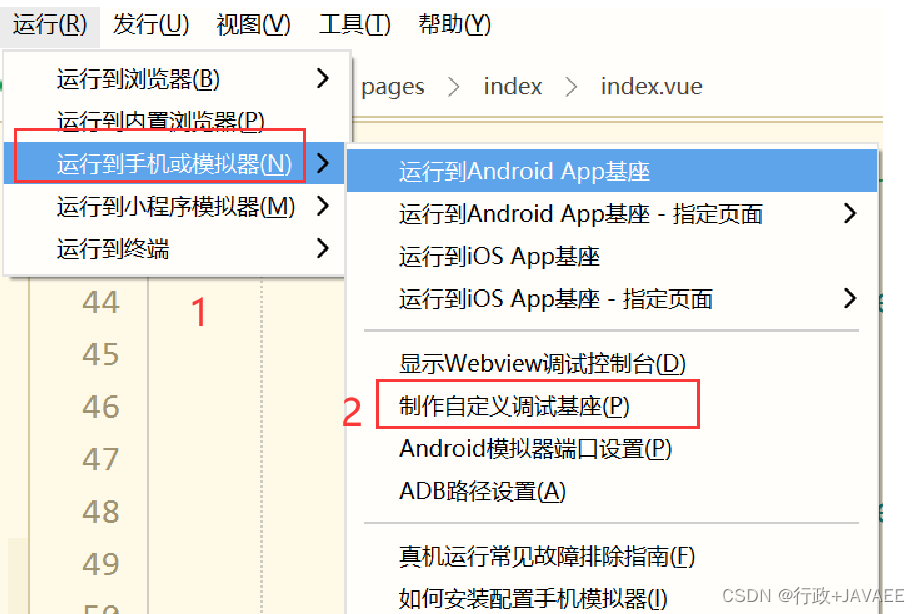
等待基座制作完毕…
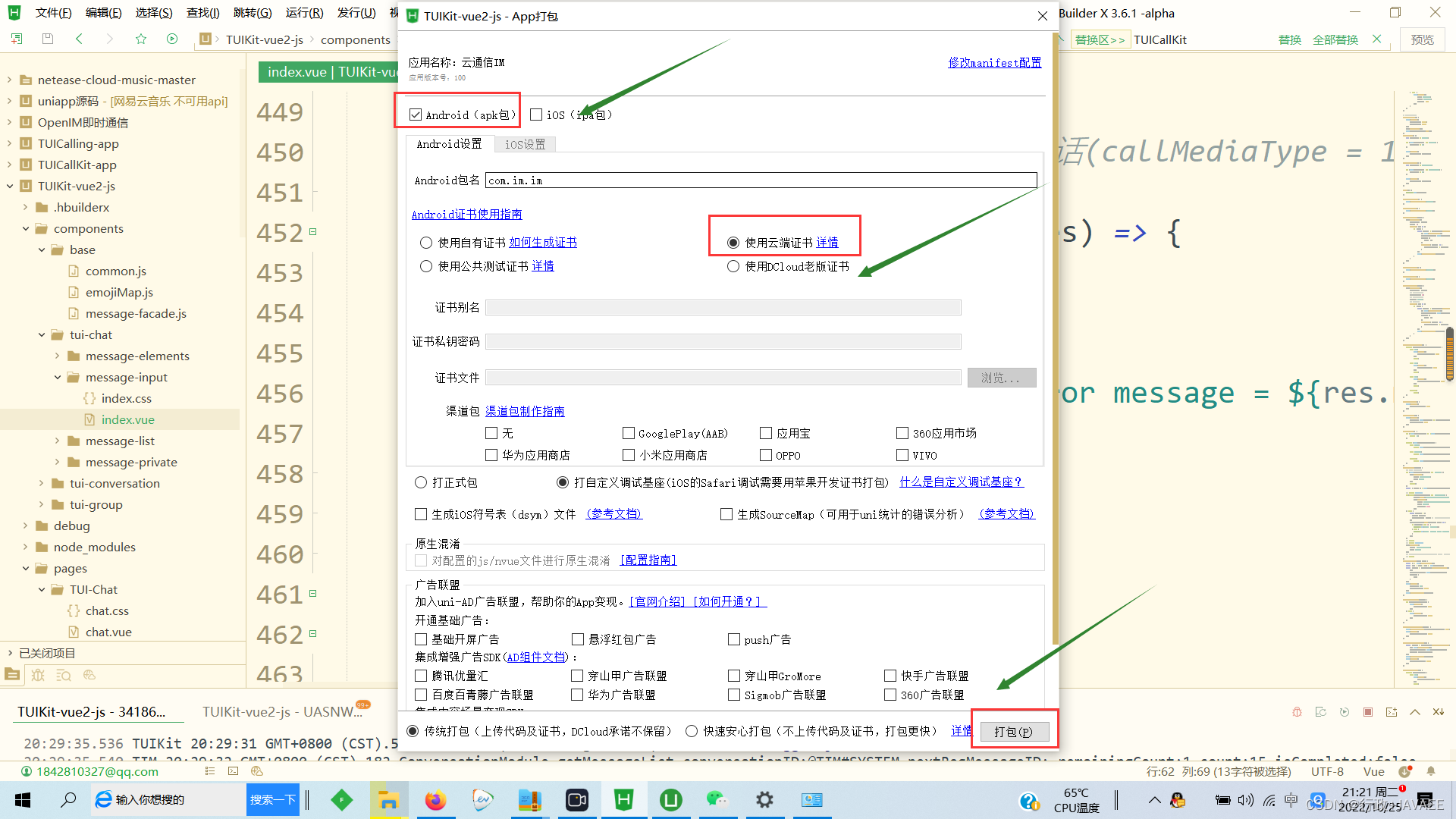
选择自定义基座
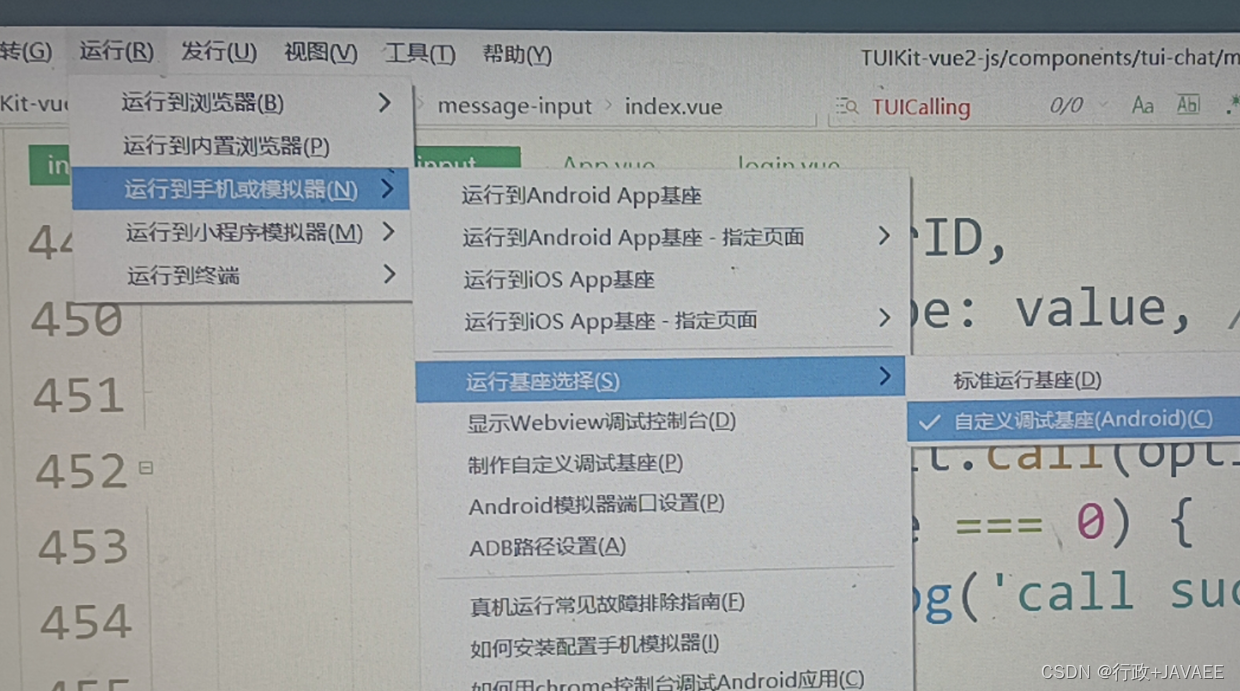 注意:一定要使用真机测试 浏览器不行 最好用两台手机互发消息
注意:一定要使用真机测试 浏览器不行 最好用两台手机互发消息
两台手机用数据线链接电脑
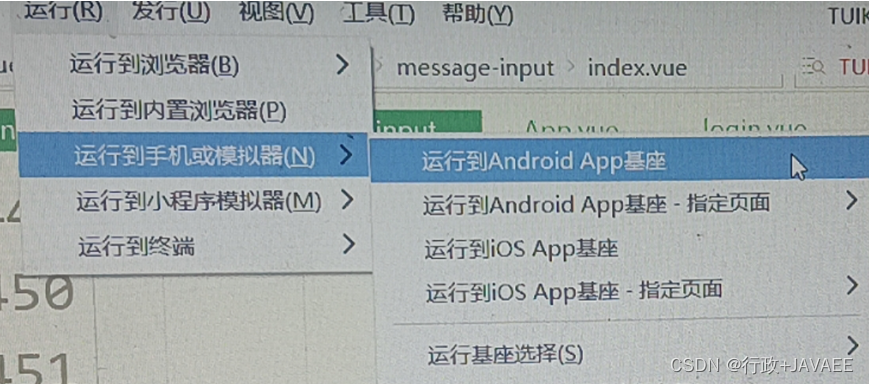 演示视频:
演示视频:
https://www.bilibili.com/video/BV1oe41137yU/?share_source=copy_web&vd_source=e66c0e33402a09ca7ae1f0ed3d5ecf7c
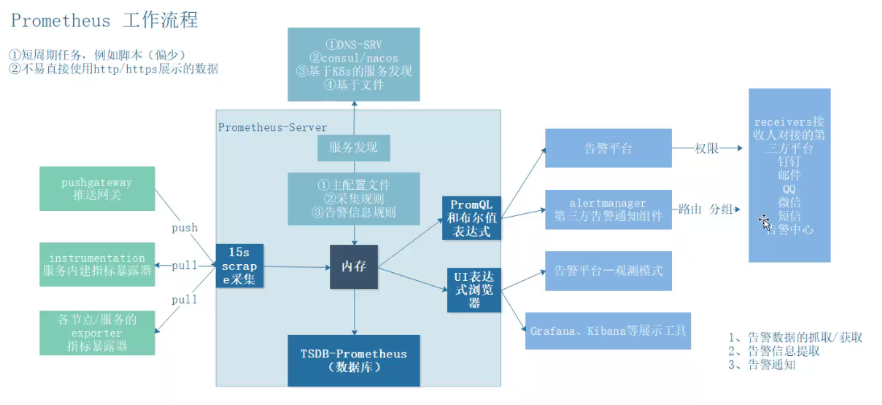
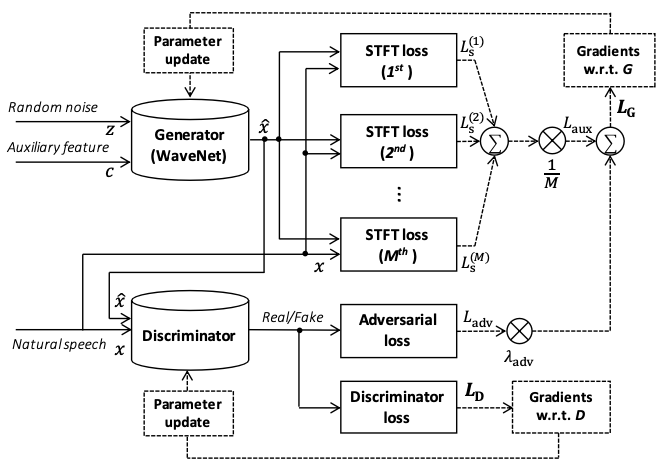
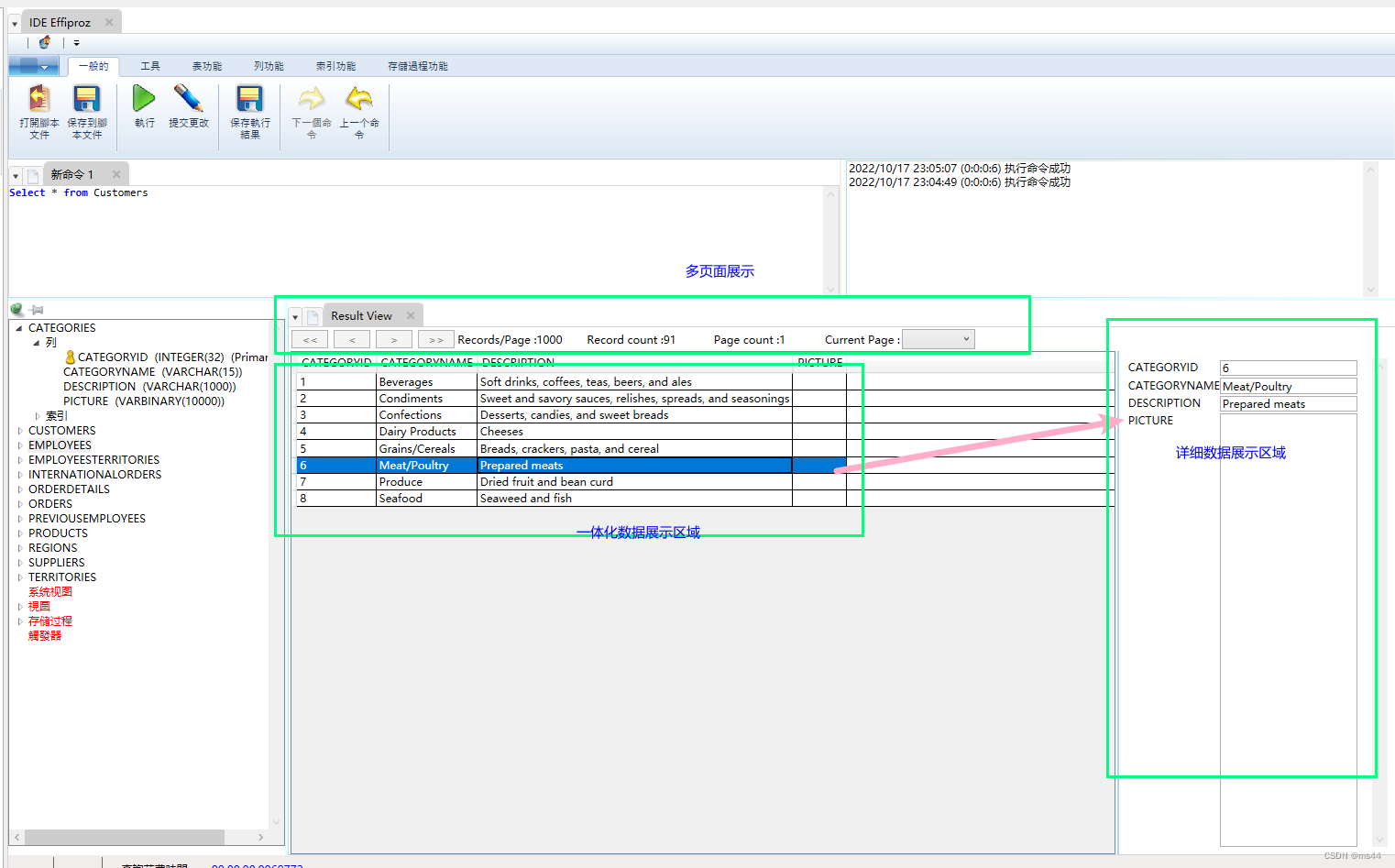
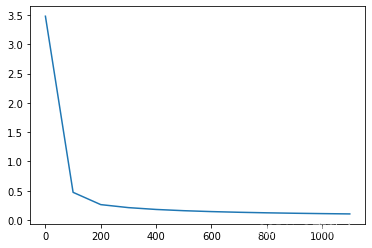
![[时间序列预测]基于BP、LSTM、CNN-LSTM神经网络算法的单特征用电负荷预测[保姆级手把手教学]](https://img-blog.csdnimg.cn/8a58536f277e4b40a793f0e63982e12f.png#pic_center)